 Chloé Lesourd
Ven, 08/11/2024 - 09:12
Chloé Lesourd
Ven, 08/11/2024 - 09:12
Creare una famiglia > English > metric generic model
Tipo di famiglia > nuovo parametro > parametro condiviso > selezionare > file di parametri condivisi

Vai al gruppo di parametri = « lezione 3 »
Nuovo parametro = « S_lunghezza » / « S_larghezza » / « S_altezza »
Convalidare per ciascuno dei tre

Tipo di famiglia > cliccare su ciascuno dei « S_lunghezza » / « S_larghezza » / « S_altezza »> modificare > occorrenza > convalidare

Creare 2 piani di riferimento > annotare > allineare
Creare > estrusione > fare un quadrato > allineare (cliccare prima sulla linea di riferimento e poi sulla linea del solido)
Andare in vista di fronte > creare un piano di riferimento > annotare > allineare
Allineare (cliccare prima sulla linea di riferimento e poi sulla linea del solido)

Definire ogni dicitura "S_lunghezza" / "S_larghezza" / "S_altezza"

Creare > progetto > costruzione
Inserire > caricare la famiglia > "TPP - componente"
Andare nell'albero > famiglia > modello generico > inserire il tipo di famiglia sul progetto
Vai in vista > telecamera
Andare in vista > nomenclatura+quantità > modello generico > aggiungere "S_lunghezza" / "S_larghezza" / "S_altezza"/ "tipo" > modificare le altezze, le larghezze e le lunghezze aumentando di 50 in 50.


Vista > chiudere le finestre inattive > vista a mosaico
Tipo di famiglia > nuovo parametro > selezionare parametri condivisi + "tipo" > selezionare > modificare > nuovo parametro > "testo" (per il tipo di dati) e nominarlo "S_nome" > convalidare

Caricare nel progetto
Vai in vista > nomenclatura+quantità > modello generico > aggiungere "S_lunghezza" / "S_larghezza" / "S_altezza"/ "tipo" / "S_nome"
Tipo di famiglia > modificare "S_nome" >occorrenza (per poter cambiare direttamente nel progetto) > caricare nel progetto
Creare un piano di riferimento (dividere in 2 zone i solidi)
Selezionare i solidi nella parte superiore e chiamarli "nord"
Selezionare i solidi nella parte inferiore e chiamarli "sud"
Creare un piano di riferimento > rinominare a sinistra "nord o sud-ovest" e a destra "nord o sud-est"
Tornare alla nomenclatura > ordinamento e raggruppamento > modificare > ordinare per "S-nome" > selezionare "riga vuota" > deselezionare "dettagliare ogni occorrenza"
Sempre sulla nomenclatura > andare in "campo" > modificare > aggiungere "commento"

Vai in vista > visibilità e grafica > filtro > aggiungi > "modifica / nuovo" > nuovo parametro > nome > spunta modello generico > poi vai su "impostazione filtro" > aggiungi "commento" / "uguale" / e il nome del colore > convalida > poi vai su "motivo" > scegli colore e spunta "riempimento solido"

Per creare questo progetto ho riutilizzato le funzionalità viste in corso e descritte in precedenza per aggiungere commenti, colori e variare le dimensioni dei miei solidi.
Ven, 08/11/2024 - 09:21
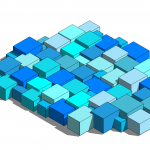 AgatheLeBrazidec
Ven, 08/11/2024 - 09:16
AgatheLeBrazidec
Ven, 08/11/2024 - 09:16
1 - Use the base to create a cube from last week's instructions. You can create a new reference plane
2 - Go to the Properties of the settings. Change the family parameters from Family Parameter to Shared Parameter and from Type to Instance

3 - Create new parameters for height, width, and length dimensions, and name them "S_Name". Add a text parameter so that you can name the different types of objects in the composition

4 - In the View menu, select Schedule, then Schedule/Quantities. Choose Generic Models. In the Schedule Properties, select the data to display in the table: family, type, level, and comments

5 - In the Schedule Properties, open the Sorting/Grouping tab and click Modify. Choose to group the items by type, adding a blank line. In the Comments field, assign a color name to each type, for example, "blue", to define the colors later
6 - Switch to 3D mode and open the Visibility/Graphics window (you can press VG)
7 - Go to the Filters section, then add a filter by clicking New. Name the filter (for example, "Blue"), and then choose the category Generic Models

8 - Set the filtering rules so that the Comments field matches the chosen color by using "Comments equals" and the color name (e.g., Comments equals "blue")

9 - Repeat this step for each color you want to apply; in my case, 8 different shades of blue
10 - In the Projection/Surface section, go to Patterns. Choose the solid pattern and set the background color according to the filter

11 - Return to the 3D view. Adjust the perspective using the Camera tool in the 3D view to achieve the desired view.
Here is my final project for step 2 :
Ven, 08/11/2024 - 09:20 Abramo Stefano
Gio, 07/11/2024 - 23:33
Abramo Stefano
Gio, 07/11/2024 - 23:33
Passaggi seconda consegna con nuova composizione.
* Creo la nuova famiglia di istanza e creo i nuovi parametri ed inserisco "s-name";

* creo la composizione;
* poi vado View ed apro "Filters", dove creo un nuovo filtro dando il nome del colore che vogliamo dare, in "categories" spuntare su "generic models", nei filters rules vado ad inserire i parametri "Comments" , "Contains", e scrivere il nome del colore che lo va ad identificare nel commento;

* Apro "Visibility/graphics", vado sulla finestra "filters" aggiungo il filtro creato, su "Patterns" modifico i parametri su solido e cambio il colore su quello voluto;

* Creo la "new schedule" di generic models ed inserisco "family" , "Type", "Comments";
* Attribuisco ai solidi della composizione tramite i Comments della schedule i filtri dei colori scelti a seconda della composizione che si vuole ottenere.
 * Vista con composizione eseguita.
* Vista con composizione eseguita.


 Federico Cosco
Gio, 07/11/2024 - 18:22
Federico Cosco
Gio, 07/11/2024 - 18:22
Per questa composizione mi sono ispirato alle case a cubo di Rotterdam.
Ho creto due diverse forme: un cubo e un parallelepipedo


Successivamente ho trasformato i parametri in "share parameters"



Andando poi in: " modify schedule" ho creato una scheda per modificare i parametri
 Dopo aver associato i parametri aprendo la sezione "visibility/graphic" e andando sulla sezione "filters" ho aggiunto nuovi filtri, tanti quanti i colori che ho inserito
Dopo aver associato i parametri aprendo la sezione "visibility/graphic" e andando sulla sezione "filters" ho aggiunto nuovi filtri, tanti quanti i colori che ho inserito



Questo è il risultato finale

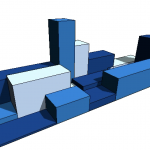 OliviaSteels
Gio, 07/11/2024 - 22:09
OliviaSteels
Gio, 07/11/2024 - 22:09
1. In view pannel creat a new schedule with type name lenght thichkness width and comment



2.Than in in the 3D view open Sorting/Grouping go to filter and create a new one clicking edit/new :
3. Create rule with parameters name you want in generic models : when comments ... equals...
4. Add your 3 new parameters and add a pattern/color you want them to have

5. Add a comment with one of the 3 parameters name and you cube will color automatically

1. In view pannel creat a new schedule with type name lenght thichkness width and comment



2.Than in in the 3D view open Sorting/Grouping go to filter and create a new one clicking edit/new :
3. Create rule with parameters name you want in generic models : when comments ... equals...
4. Add your 3 new parameters and add a pattern/color you want them to have

5. Add a comment with one of the 3 parameters name and you cube will color automatically



